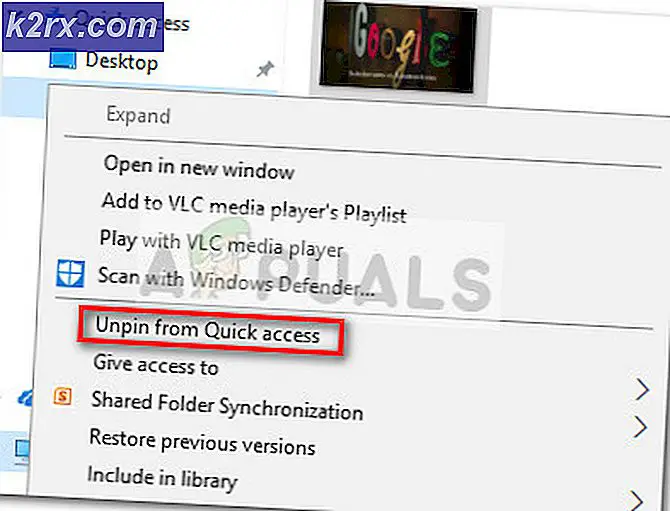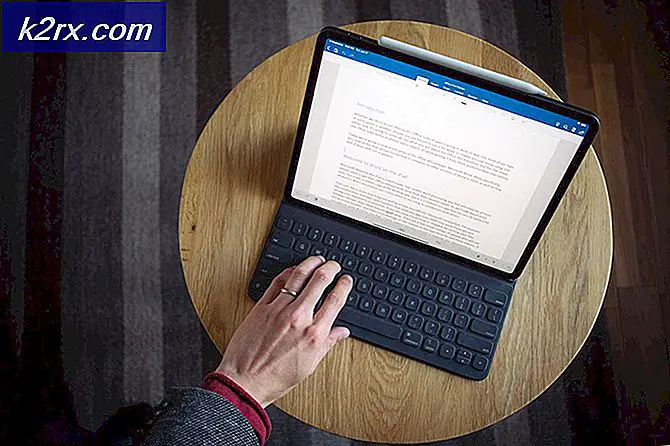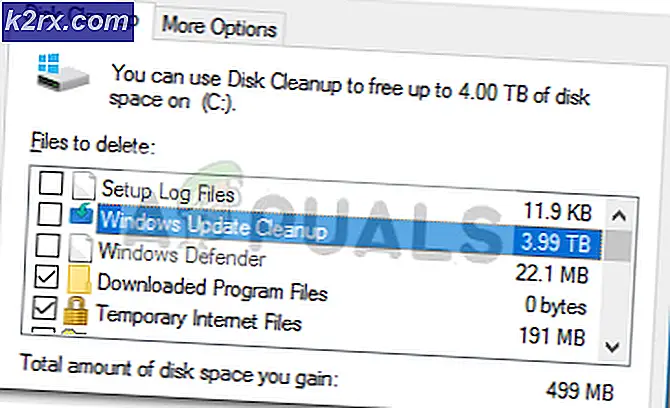Så här flyttar du iTunes Music Library till en annan dator
Ja. iTunes-musikbiblioteket kan exporteras och användas till en annan dator / laptop. I den här guiden kommer jag att förklara hur du exporterar musikbiblioteket till en annan dator med iTunes installerat på den. Innan du börjar, se till att din iTunes redan är säkerhetskopierad.
Migrering är väldigt lätt, allt du behöver göra är att kopiera mappen. Jag föreslår att du får en extern disk eller enhet innan du börjar överföringen, tillräckligt stor för att hålla ditt bibliotek. Kontrollera först storleken på ditt bibliotek.
För att kontrollera storlek, gå till följande sökvägar på din dator:
- Windows XP: Navigera till \ Documents and Settings \ användarnamn \ Mina dokument \
Högerklicka på Min musik och välj Egenskaper . (notera storleken på data)
- Windows Vista: Navigera till \ Användare \ användarnamn \ Musik \ iTunes.
Högerklicka på iTunes-mappen och välj Egenskaper . (notera storleken på data)
- Windows 7 och Windows 8: Navigera till \ Användare \ användarnamn \ My Music \
Högerklicka på iTunes-mappen och välj Egenskaper . (notera storleken på data)
När du har storleken på ditt bibliotek / data, se till att din externa enhet är tillräckligt stor för att hålla den.
Låt oss börja!
1. Sätt i den externa enheten i datorn du vill kopiera bibliotek från.
PRO TIPS: Om problemet är med din dator eller en bärbar dator, bör du försöka använda Reimage Plus-programvaran som kan skanna förvaret och ersätta korrupta och saknade filer. Detta fungerar i de flesta fall där problemet uppstått på grund av systemkorruption. Du kan ladda ner Reimage Plus genom att klicka här2. Gå till sökvägen där biblioteket är, det här var du kontrollerade storleken på (i stegen ovan).
3. Kopiera mappen genom att högerklicka på den och välj Kopiera.
4. Håll sedan Windows-tangenten och tryck på E för att öppna Explorer.
5. Leta reda på den enhet du anslutit.
6. Öppna den, högerklicka var som helst i enheten och välj Klistra in.
Din iTunes-mapp (Library) är nu kopierad till extern enhet.
7. Spola sedan ut enheten.
8. Anslut den till datorn som du vill kopiera data till.
9. Öppna nu, välj nyckeln + e, och öppna sedan enheten.
10. högerklicka på mappen (iTunes) och välj Kopiera.
11. Titta på sökvägen nedan för din destinationsdator.
- Windows XP: Navigera till \ Documents and Settings \ användarnamn \ Mina dokument \ My Music \.
Om Windows XP går till Mina dokument och klistra in mappen My Music.
- Windows Vista: Navigera till \ Användare \ användarnamn \ Musik \ iTunes.
Om Windows Vista, gå till Musikmapp och klistra in iTunes-mappen.
- Windows 7 och Windows 8: Navigera till \ Användare \ användarnamn \ My Music \ iTunes.
Om Windows 7/8 klistra in iTunes-mappen i My Music.
Ditt bibliotek har nu exporterats / migrerats till din nya maskin. För ytterligare alternativ, skulle jag föreslå att du besöker Apples webbplats på https://support.apple.com/en-us/HT204318.
PRO TIPS: Om problemet är med din dator eller en bärbar dator, bör du försöka använda Reimage Plus-programvaran som kan skanna förvaret och ersätta korrupta och saknade filer. Detta fungerar i de flesta fall där problemet uppstått på grund av systemkorruption. Du kan ladda ner Reimage Plus genom att klicka här